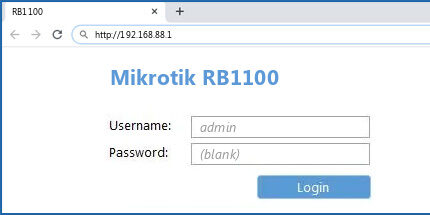کمپانی میکروتیک بیان میکند که برای باز گرداندن رمز عبور میکروتیک، به ناچار تنظیمات پیکربندی نیز حذف میشوند. اما اگر بکاپی از فایل پیکربندی که رمزنگاری شده نباشد، داشته باشید، میتوانید رمز عبور را با ابزارهای میکروتیک بازگردانی کنید.
در این آموزش به نحوه بازگردانی رمز عبور فراموش شده با استفاده از فایل پیکربندی میکروتیک میپردازیم.
بازگردانی رمز عبور میکروتیک با استفاده از فایل پیکربندی بکاپ
اگر به صورت مداوم از فایل پیکربندی بکاپ میگیرید، قادر خواهید بود که رمز عبور میکروتیک را در صورت فراموشی بازگردانی کنید. دو روش برای بازگردانی رمز عبور میکروتیک با استفاده از بکاپ فایل پیکربندی که رمزنگاری نشده است وجود دارد:
- بازگردانی رمز عبور میکروتیک با استفاده از ابزار آنلاین بازگردانی رمز عبور
- بازگردانی رمز عبور میکروتیک با استفاده از ابزار لینوکسی بازگردانی رمز عبور
نحوه بازگردانی رمز عبور میکروتیک با استفاده از ابزار آنلاین بازگردانی رمز عبور
اگر فایل بکاپ رمزنگاری شده نباشد میتوانید از ابزار آنلاین بازگردانی رمز عبور استفاده کنید. در زیر مراحل بازگردانی رمز عبور میکروتیک با استفاده از ابزار بازگردانی رمز عبور آنلاین میکروتیک را نشان میدهد.
- وارد سایت net شوید و روی Mikrotik Password Recovery Online Tool کلیک کنید.
- فایل بکاپی که رمزنگاری نشده است را آپلود کنید.
- کپچای نشان داده شده را وارد کید.
- روی Upload و کلید show me passwords کلیک کنید که حالا میتوانید نام کاربری و رمز عبور فراموش شده را پیدا کنید.
بازگردانی رمز عبور میکروتیک با استفاده از ابزار لینوکسی بازگردانی رمز عبور
علاوه بر روش فوق، میتوانید از سیستم عامل لینوکس برای بازگرداندن رمز عبور فراموش شده میکروتیک استفاده کنید. اگر نحوه نصب و راه اندازی سیستم عامل لینوکس CentOS را نمیدانید، میتوانید در آموزش های قبلی ما نحوه انجام این کار را مشاهده کنید. مراحل زیر نحوه بازگردانی رمز عبور میکروتیک را نشان میدهد.
- با استفاده از Putty یا SSH Secure Shell Client وارد سیستم عامل لینوکس شوید.
- پکیج های wget و openssl-devel را در صورتی که قبلا نصب نشده اند را با استفاده از دستور yum نصب کنید. (yum install wget openssl-devel –y). البته توصیه میکنیم که ابتدا سیستم عامل را با استفاده از دستور yum update، بروز رسانی کنید.
- یک پوشه موقت (temp) ایجاد کنید (mkdir /temp) و با استفاده از دستور cd /temp وارد این پوشه شوید.
- وارد مسیر skyboo.net/Mikrotik شوید و جدیدترید پکیج mtpass را دانلود و ذخیره کنید. البته میتوانید با استفاده از دستور wget http://manio.skyboo.net/mikrotik/mtpass-0.9.tar.bz2 نیز همین کار را انجام دهید.
- این پکیج دانلود شده را با استفاده از دستور tar jxvf mtpass-0.9.tar.bz2 از حالت فشرده خارج کنید.
- سپس وارد پوشه استخراج شده شوید و دستور make را وارد کنید تا این پکیج را اجرا کنید.
- سپس فایل بکاپ بدون رمز را در پوشه temp آپلود کنید و دستور ./mtpass /temp/MikroTikBackup.backup را اجرا کنید. اگر همه چیز اوکی باشد، نام کاربری و رمز عبور میکروتیک را دریافت خواهید کرد.
در زیر میتوانید لیست تمامی دستورات لازم برای بازگرداندن رمز عبور میکروتیک را مشاهده کنید.
[root@localhost ~]# yum install wget openssl-devel –y [root@localhost ~]# mkdir /temp [root@localhost ~]# cd /temp [root@localhost temp]# wget http://manio.skyboo.net/mikrotik/mtpass-0.9.tar.bz2 [root@localhost temp]# tar jxvf mtpass-0.9.tar.bz2 [root@localhost temp]# cd mtpass-0.9 [root@localhost mtpass-0.9]# make [root@localhost mtpass-0.9]# ./mtpass /temp/MikroTikBackup.backup